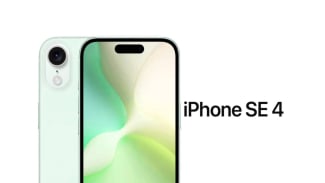Bikin 'Film' Pakai Samsung Note 10, Begini Panduannya
- VIVA/Novina Putri Bestari
VIVA – Saat ini beragam fitur ditanamkan dalam smartphone, untuk menunjang kegiatan penggunanya. Salah satu yang banyak dipakai adalah perangkat untuk mengedit foto maupun video. Sehingga, pengguna tak perlu repot merapikan gambar melalui perangkat lainnya.
Kemampuan untuk merapikan gambar bergerak itu juga ada di dalam Samsung Galaxy Note 10. Ponsel pintar yang dikenal memiliki desain indah, kamera ciamik, dan S pen itu, juga dibekali kemampuan untuk mengedit video secara langsung.
Pengguna Galaxy Note 10 tak perlu repot menginstal aplikasi tambahan, saat hendak mengedit video. Sebab, kemampuan editing ponsel ini meliputi memotong video, menambahkan teks, menambahkan musik, hingga menggabungkan beberapa rekaman gambar bisa dilakukan secara bersamaan.
Melansir dari Phonearena, Jumat 27 September 2019, sebelum diedit, file gambar harus disimpan di memori internal ponsel. Rekaman gambar bisa diambil dari kamera ponsel Note 10 ataupun yang diunduh dari internet dengan format MP4 dan WEBM.
Baca juga: Negara ini menjual iPhone 11 termurah di dunia
Untuk mulai mengedit video pada Note 10, buka Galeri lalu temukan file video yang ingin kamu rapikan, lalu klik ikon pensil di kiri bawah. Sementara untuk menggabungkan beberapa file menjadi satu video, klik gambar 'film kecil' di sudut kanan atas, lanjutkan dengan menekan 'buat film' di bagian bawah.
Memotong gambar yang tidak mau dipakai juga bisa dilakukan dengan mudah, di dalam fitur video editor Galaxy Note 10. Caranya, pilih alat potong di bagian bawah. Lalu, gunakan 'handles' di awal dan akhir gambar, kemudian hapus rekaman gambar yang tidak dibutuhkan.
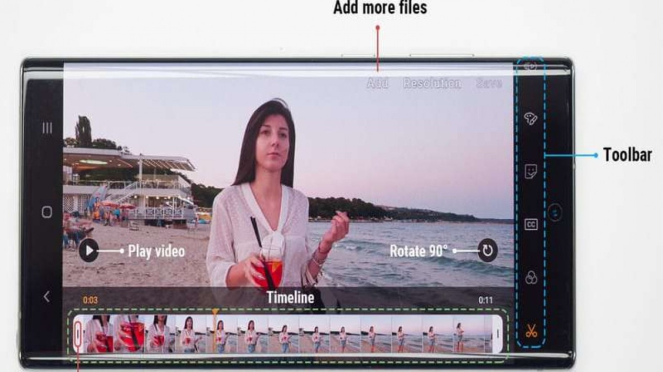
Mempercepat atau memperlambat gambar juga bisa dilakukan dengan fitur bawaan ponsel. Selain itu, yang tak kalah penting adalah memasukkan musik di dalam video. Ini bisa dilakukan dengan memanfaatkan 100 trek yang tersedia, atau menggunakan lagu yang sudah disimpan di handphone.
Agar gambar tidak membosankan, kamu bisa memanfaatkan filter standar yang tersedia, yakni Retro, Vignette, Vintage, Tint, Dawn, Sepia, Grayscale, dan Cartoon. Filter ini bisa dimanfaatkan untuk masing-masing rekaman gambar, sebelum digabung menjadi sebuah film.
Tak hanya itu, pengguna juga dimungkinkan mengedit wajah orang di dalam video, seperti membuat mata lebih besar, wajah lebih ramping, dan warna kulit lebih terang. Tersedia empat pilihan bentuk huruf, dengan beragam pilihan warna, jika pengguna ingin menambahkan teks pada video yang diedit.
Pengguna bisa langsung menyimpan video yang sudah diedit, dengan cara menekan tombol Simpan di sudut kanan atas. Saat sedang menyimpan gambar, pastikan kamu enggak keluar dari fitur editor video tersebut. Saat keluar dari aplikasi, maka rekaman gambar yang sudah dirapikan akan hilang.
Selamat mencoba!